PFUのHappy Hacking Keyboard Professional BT(以下、HHKB BT)をMacBook Proで使っていて困ることが一つありました。
それは、ファンクションキー(F1とかF2とか)を入力できないという問題です。
その解決法について。
MacBook ProでHHKB BTを使うとファンクションキーを入力できない問題
Touch Bar付きのMacBook Proでは、Touch Barの内容は状況に応じてダイナミックに変化します。
こんな感じに。
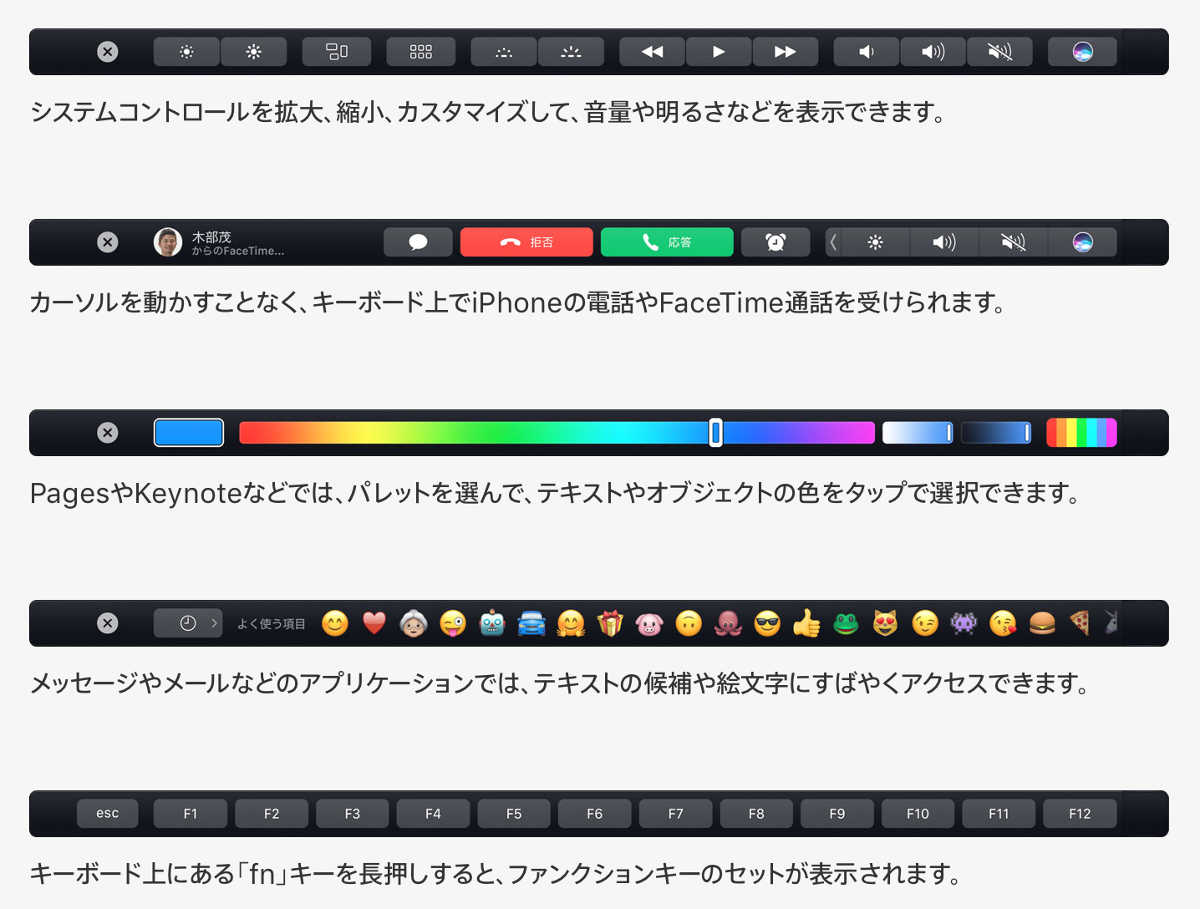
図の一番下にあるように、一般的なファンクションキーとして使うためには、キーボード上の「Fn」キーを長押ししてファンクションキーモードに切り替えることになっています。
さて、このMacBook ProにHHKB BTを接続して使う場合、素の状態ではファンクションキーを押せないという問題があります。
HHKB BTを見るとわかるとおり、「F1」〜「F12」はキーボード上の「Fn」キーと「1」〜「^」の組み合わせで入力するようになっています。

で、そのように入力すると、MacBook上ではディスプレイの明るさや音声のボリュームが変更されるなど、「F1」〜「F12」とは関係のない動作をしてしまいます。
これはどうやら、一般的なMac用キーボードの最上段のキーをデフォルト状態で押したときと同じ動作をしているようです。

Mac用キーボードでは「Fn」を押しながらこれらのキーを押すと「F1」〜「F12」の動作をするのですが、HHKB BTではすでに「Fn」を押してこの状態なので、手の打ちようがありません。
で、よく考えてみると、これはTouch Barモデルだけの問題ではなく、また、HHKB BTだけの問題でもなくて、ファンクションキーを「Fn」キーと数字キーのコンビネーションで入力するHappy Hacking Keyboard全般の問題なのではないかと思われますね。
困りました。
Karabiner-Elementsの設定で問題を回避
それで、いろいろ試行錯誤しながら問題の解決を図っていたわけですが、思いがけず手軽な方法で解決できることがわかりました。
その内容を紹介します。
まず、takezoさん作成のKarabiner-Elementsという神ソフトをダウンロードしてインストールします。
GitHub 「takezo / Karabiner-Elements」
https://github.com/tekezo/Karabiner-Elements/blob/master/README.md
英語ページでちょっと面くらいますが、パッケージはページ上の「https://pqrs.org/latest/karabiner-elements-latest.dmg」のリンクからダウンロードできるので安心してください。
インストールできたらメニューバーのKarabiner-Elementsの四角いアイコンから「Preferences…」を選んで設定画面を開きます。
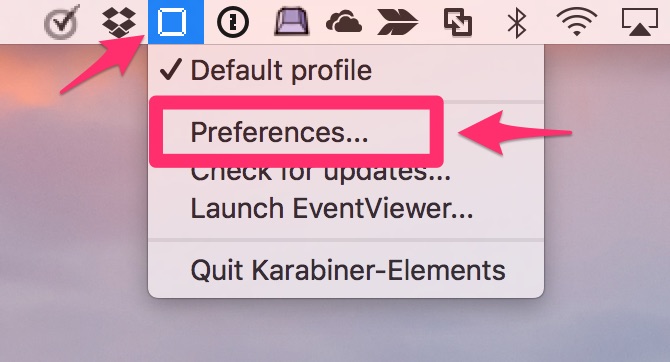
こちらが設定画面です。
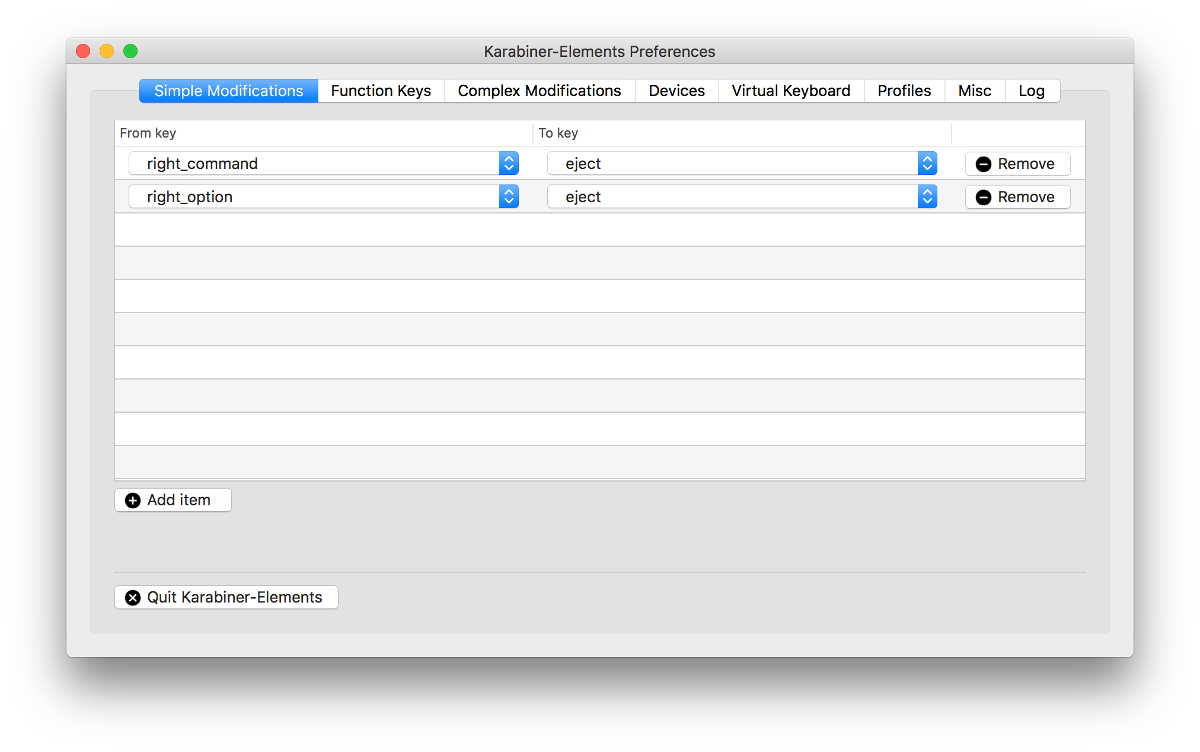
「Function Keys」というタブを開き、一番下の「Use all F1, F2, etc. keys as standard function keys」のチェックボックスをオンにします。
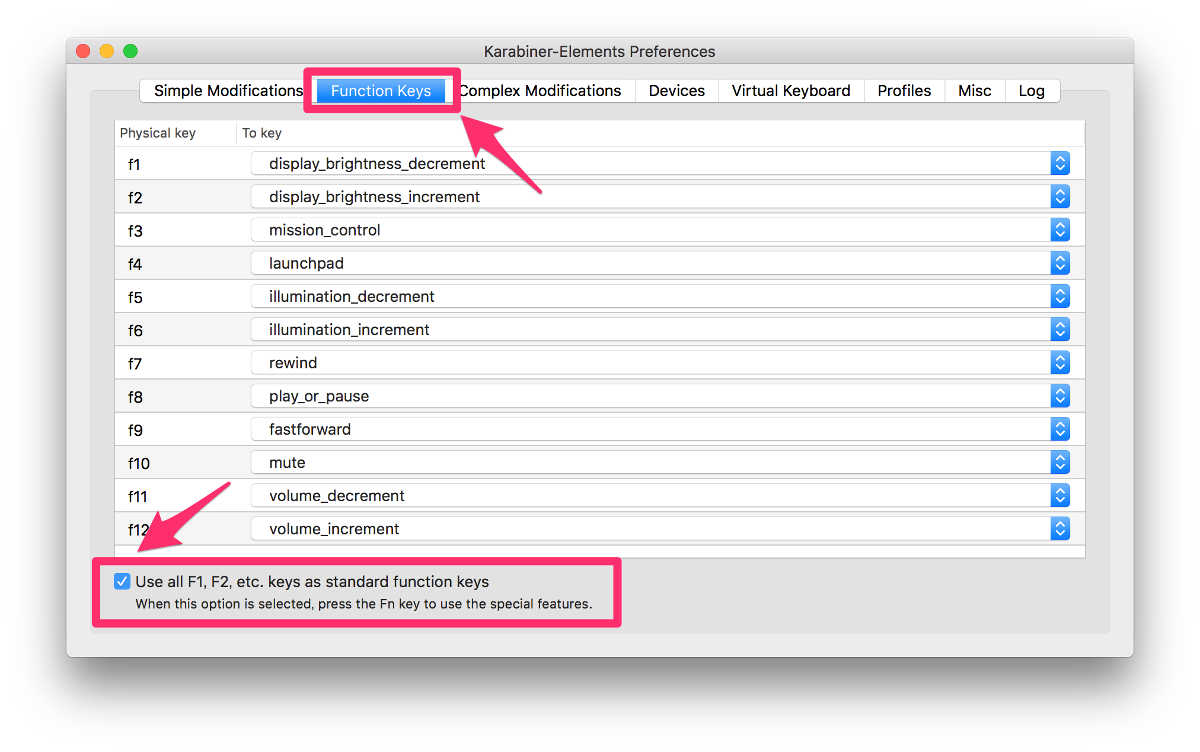
以上で設定は完了です。設定画面を閉じましょう。
この設定で、HHKB BTの「Fn」キーと数字キーの組み合わせ入力で、「F1」〜「F12」のファンクションキーを入力できるようになりました。
ファンクションキーは日本語入力でお世話になる場合があるので、この設定をしておくとHHKBをより快適に使えるようになります。
以上、小さくてカッコよくて打ち心地最高のHHKB BTをMacでより快適に使う方法でした。



